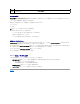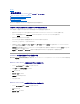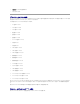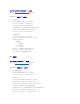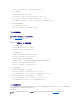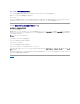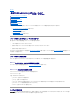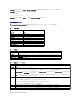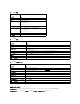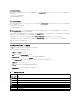Users Guide
デフォルトに戻す
デフォルトに戻す メニュー項目を使用すると、iDRAC6 設定項目がすべて出荷時のデフォルトに戻されます。これは、システム管理者のユーザーパスワードを忘れた場合や、iDRAC6 をデフォルト
設定から再設定する場合に必要になる可能性があります。
<Enter> キーを押して項目を選択します。次の警告メッセージが表示されます。
出荷時のデフォルト設定に戻すと、リモートの非揮発性ユーザー設定が復元されます。続行しますか?
<いいえ(キャンセル)>
<はい(続行)>
はい を選択し、<Enter> キーを押すと iDRAC6 はデフォルト設定に戻ります。
操作に失敗すると、次のいずれかのエラーメッセージが表示されます。
l Reset コマンドに成功しませんでした 後でもう一度お試しください — iDRAC は使用中です
l 設定をデフォルト値に戻せませんでした — タイムアウト
l Reset コマンドを送信できません 後でもう一度お試しください — iDRAC は使用中です
システムイベントログメニュー
システムイベントログ メニューでは、システムイベントログ(SEL)内のメッセージの表示とクリアができます。<Enter> キーを押すと、 システムイベントログメニュー が表示されます。ログのエント
リがカウントされ、レコード総数と最新のメッセージが表示されます。SEL は、最大 512 のメッセージを保持します。
SEL メッセージを表示するには、システムイベントログの表示 を選択して <Enter> キーを押します。左方向キーを使用すると、前の(古い)メッセージに移動し、右方向キー を押すと次の(新しい)メ
ッセージに移動します。レコード番号を入力すると、そのレコードに移動します。SEL メッセージの表示を終了するには、Esc キーを押します。
SEL メッセージをクリアするには、システムイベントログのクリア を選択して <Enter> キーを押します。
SEL メニューの使用を終えて、<Esc> キーを押すと、前のメニューに戻ります。
iDRAC6 設定ユーティリティの終了
iDRAC6 設定の変更を完了したら、<Esc> キーを押します。これによって [終了] メニューが表示されます。
l 変更 を保存して終了 を選択して <Enter> キーを押すと、変更が維持されます。この操作に失敗した場合には、次のいずれかのメッセージが表示されます。
¡ iDRAC6 通信エラー — dDRAC にアクセスできない場合に表示
¡ 一部の設定を適用できません — いくつかの設定が適用できない場合に表示
l 変更を保存せずに終了 を選択して <Enter> キーを押すと、変更は保存されません。
l セットアップに戻る を選択して <Enter> キーを押すと iDRAC6 設定ユーティリティに戻ります。
目次に戻る
ドの入力
パスワー
ドの確認
システム管理者アカウントの新しいパスワードを再入力します。入力した文字が パスワードの入力 フィールドに入力した文字と一致しない場合は、メッセージが表示され、パスワードの
再入力が必要になります。